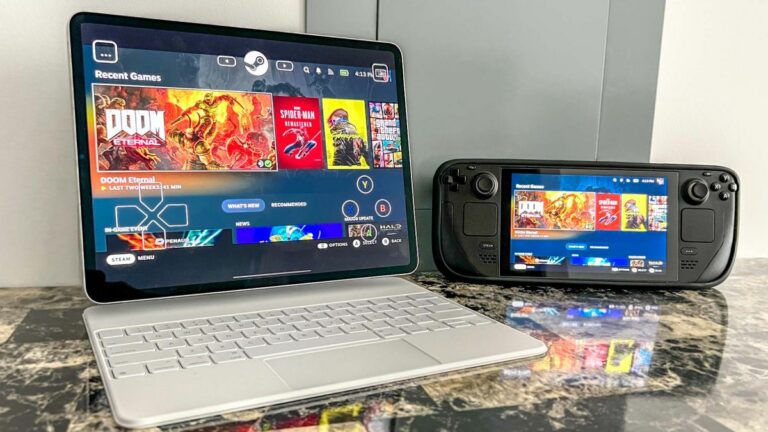Бета-версия Android 14 теперь позволяет легко записывать экран одного приложения — вот как
Разработка Google Android 14 все еще продолжается, и первая бета-версия второго ежеквартального выпуска продукта (QPR2) теперь доступна всем, кто зарегистрировался в бета-версии Android 14. В первой бета-версии QPR 2 наиболее очевидной новой функцией является возможность записи экрана одного приложения с помощью пары нажатий при запуске записи. При запросе записи только одного приложения появляется меню недавно использованных вами приложений, так что вам даже не нужно находиться в приложении, которое вы хотите записать, когда вы начинаете. Как только вы подтвердите, какое приложение вы хотите записать, вы затем получите обычный обратный отсчет до начала записи. Вы также останавливаете запись из тени уведомлений, как и раньше, но тень не появляется в клипе, сохраняя это красивым и аккуратным. Этот выбор одного приложения также предлагается при потоковой передаче приложений, что позволяет вам проверять уведомления и многое другое. во время совместного использования экрана.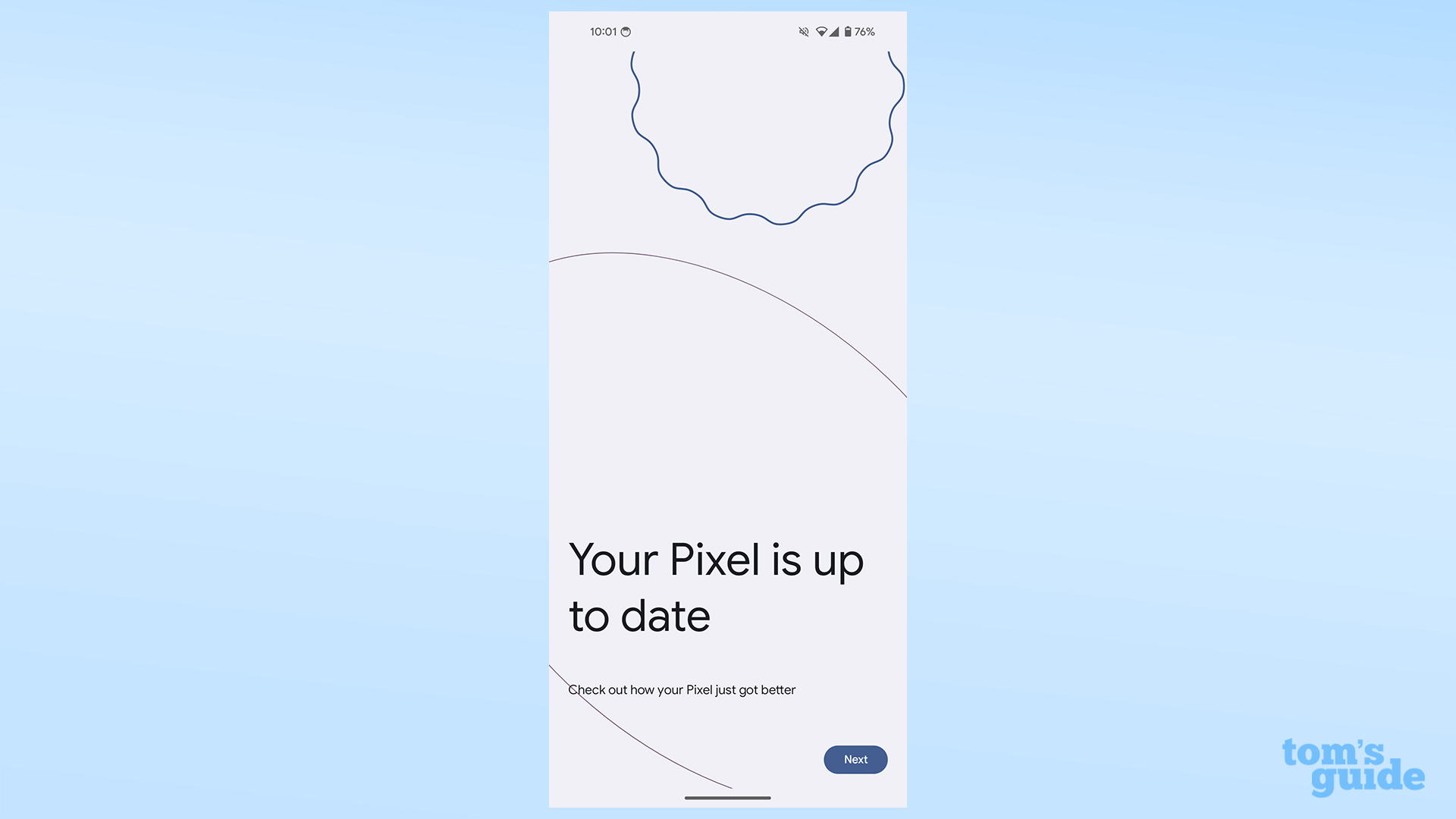 В QPR2 beta 1 также добавлен переработанный ползунок громкости, а также новый внешний вид панели задач для Pixel Tablet и Pixel Fold, а также обновленная заставка, сообщающая о том, что на ваш телефон получено крупное обновление Android. По словам эксперта по Android, также есть возможность скрыть виджет «Краткий обзор» с вашей домашней страницы. Мишаал Рахман, но, судя по всему, этот переключатель скрыт в настройках разработчика. Pixel Launcher НАКОНЕЦ готовится добавить переключатель, который позволит вам СКРЫТЬ виджет «Краткий обзор» с главного экрана. После того, как виджет скрыт, пространство под ним открыто для других приложений/виджетов! Этот переключатель еще не виден, поэтому мне пришлось активировать его вручную! pic.twitter.com/JQ3qIVJAMm15 ноября 2023 г.Android 14 доступен в исходной стабильной форме для владельцев Google Pixel и постепенно появляется на других устройствах по мере того, как производители разбираются в своем уникальном подходе к новому программному обеспечению, например, для владельцев Samsung в виде One UI 6. Читайте дальше. полное руководство по использованию записи экрана одного приложения в Android 14.
В QPR2 beta 1 также добавлен переработанный ползунок громкости, а также новый внешний вид панели задач для Pixel Tablet и Pixel Fold, а также обновленная заставка, сообщающая о том, что на ваш телефон получено крупное обновление Android. По словам эксперта по Android, также есть возможность скрыть виджет «Краткий обзор» с вашей домашней страницы. Мишаал Рахман, но, судя по всему, этот переключатель скрыт в настройках разработчика. Pixel Launcher НАКОНЕЦ готовится добавить переключатель, который позволит вам СКРЫТЬ виджет «Краткий обзор» с главного экрана. После того, как виджет скрыт, пространство под ним открыто для других приложений/виджетов! Этот переключатель еще не виден, поэтому мне пришлось активировать его вручную! pic.twitter.com/JQ3qIVJAMm15 ноября 2023 г.Android 14 доступен в исходной стабильной форме для владельцев Google Pixel и постепенно появляется на других устройствах по мере того, как производители разбираются в своем уникальном подходе к новому программному обеспечению, например, для владельцев Samsung в виде One UI 6. Читайте дальше. полное руководство по использованию записи экрана одного приложения в Android 14.
Как записать экран одного приложения в Android 14
1. Настройте запись экрана как обычно.
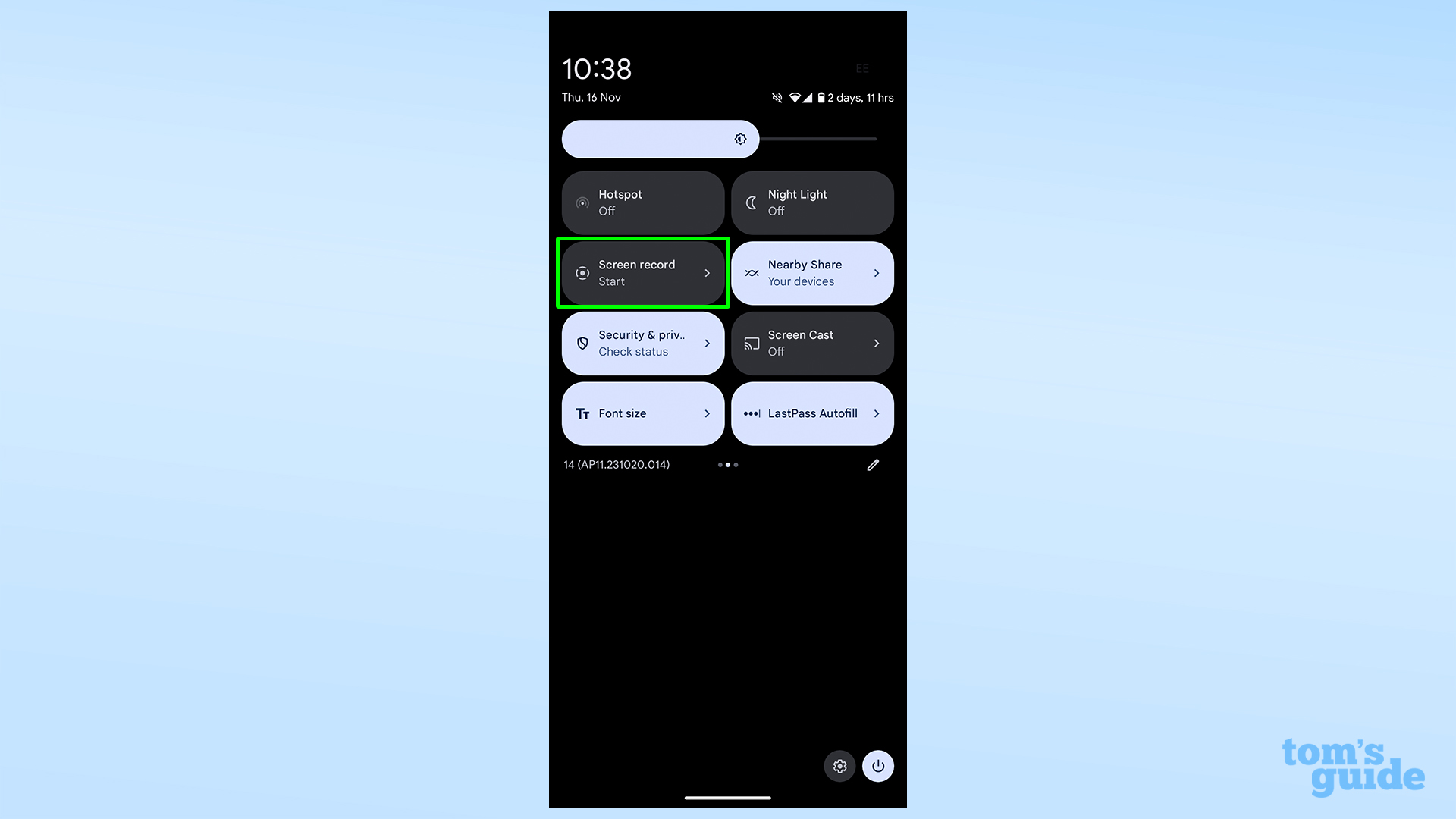
(Изображение: © Tom’s Guide) Лучший способ сделать это — провести вниз от уведомлений, чтобы открыть панель быстрых настроек, а затем найти запись экрана.
2. Выберите «Одно приложение» в диалоговом окне настройки.
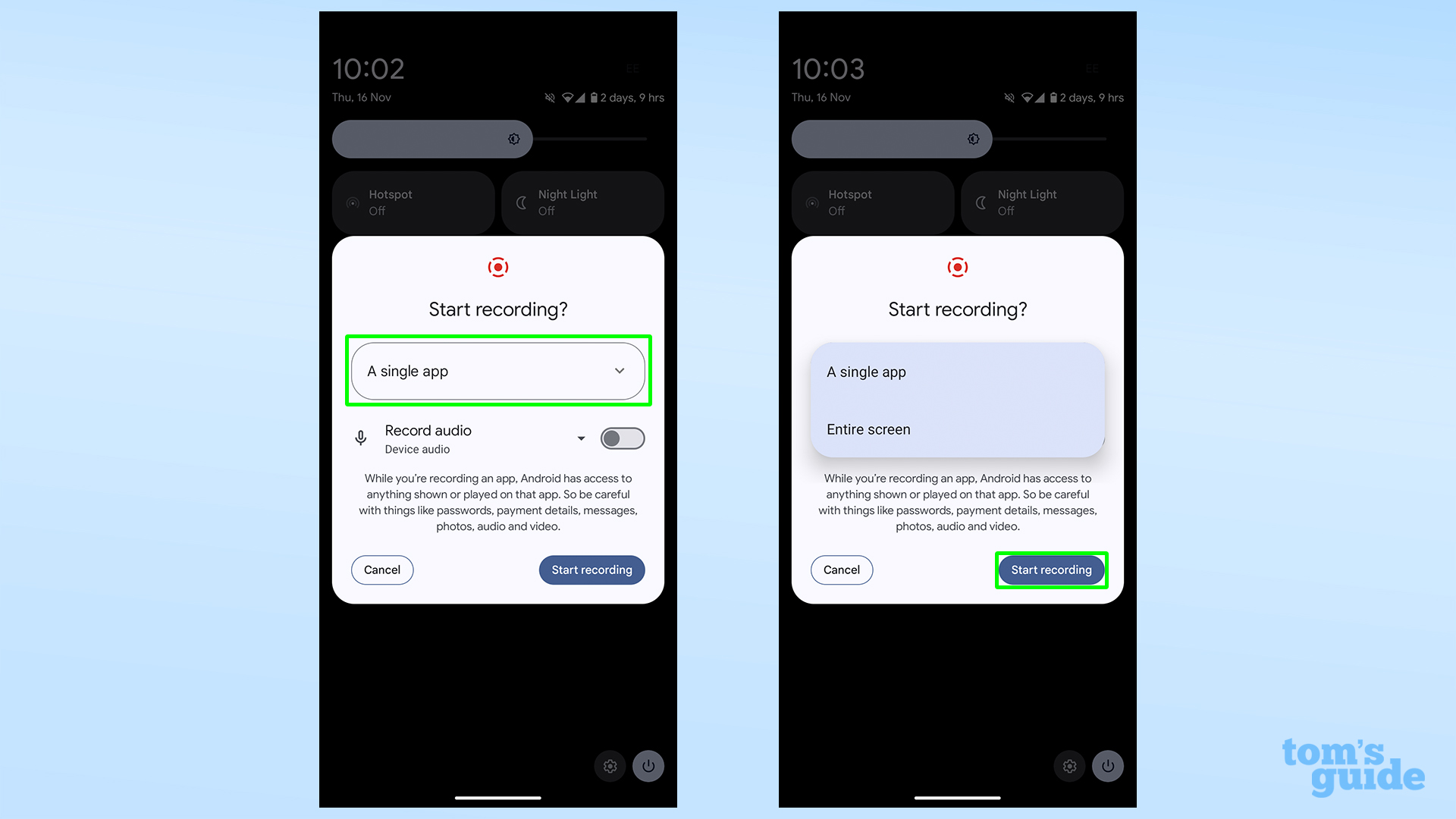
(Изображение: © Tom’s Guide) Вы по-прежнему можете выбрать «Весь экран», если хотите, но сейчас нам нужно одно приложение.
3. Выберите приложение для записи.
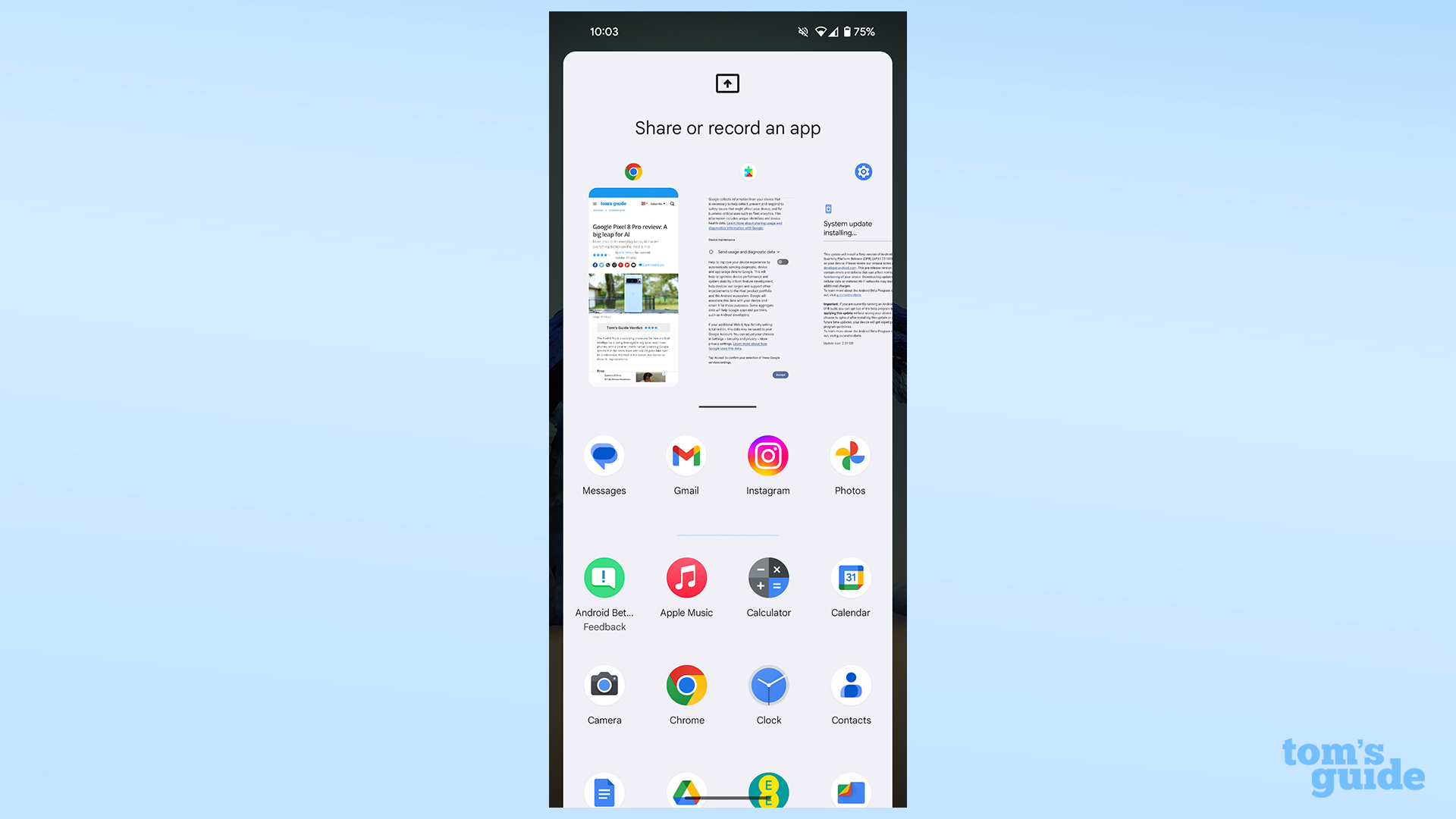
(Изображение: © Tom’s Guide) Вы можете увидеть предварительный просмотр трех ваших последних приложений вверху, но все остальные параметры доступны, если вы прокрутите вниз.
4. Сделайте запись и завершите ее, когда будете готовы.
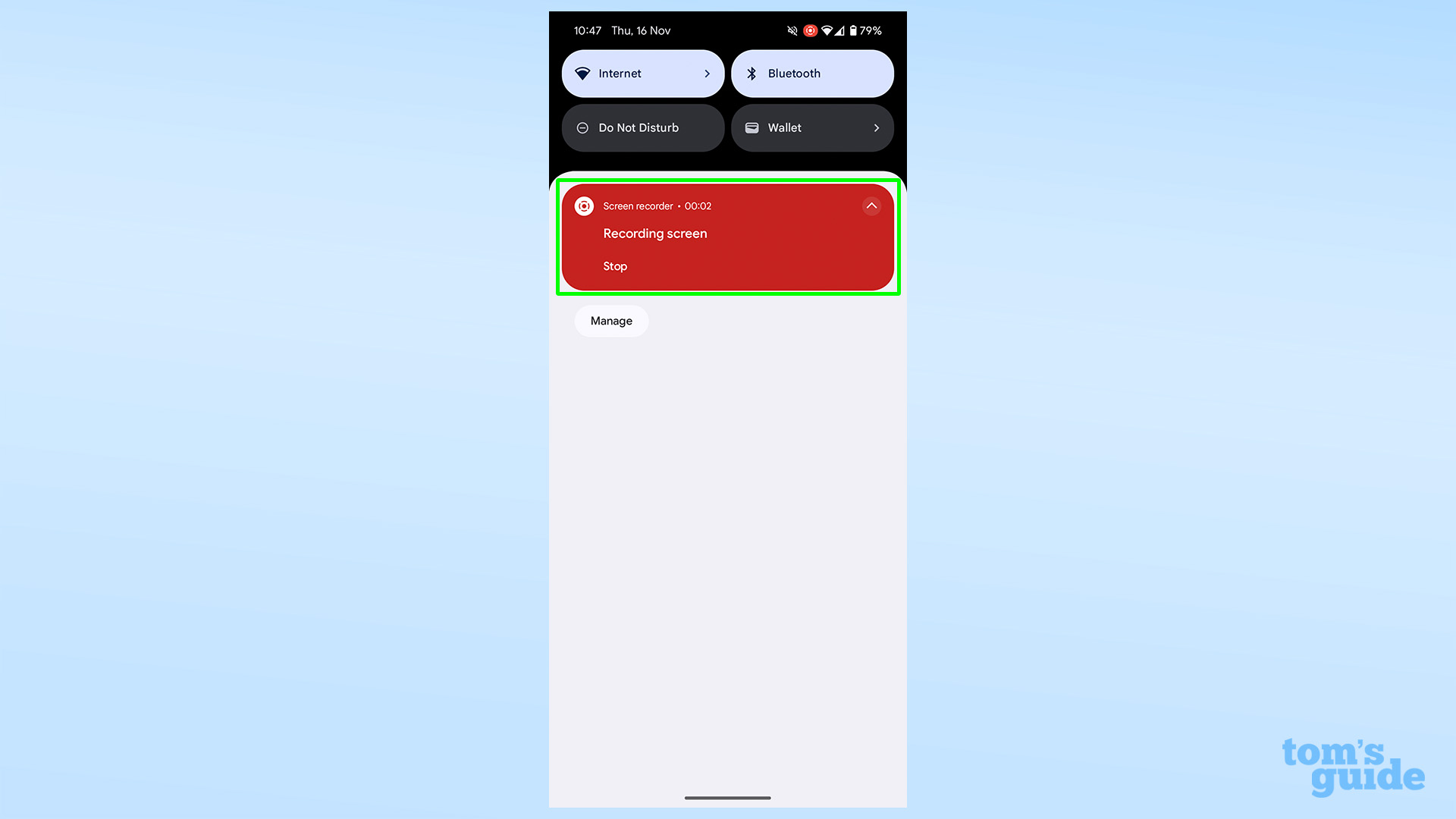
(Изображение: © Tom’s Guide) Как только вы выберете приложение, вы получите трехсекундный обратный отсчет, а затем вы выйдете в эфир. Завершите запись, проведя пальцем от верхней части экрана и нажав большую красную кнопку остановки.
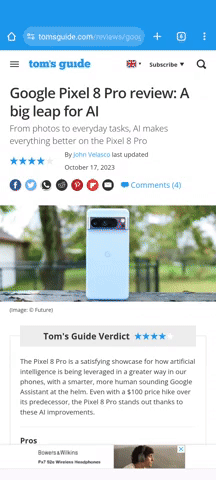 Затем вы можете просмотреть свою запись в приложении «Фотографии» или «Файлы» в зависимости от настроек вашего телефона. В приведенной выше записи (неотредактированной, за исключением преобразования в GIF) вы увидите, что запись одного приложения означает, что вы не видите тень уведомления в клипе, что может быть полезно, а может и не быть полезно в зависимости от того, что вы пытаетесь сделать. показывать.
Затем вы можете просмотреть свою запись в приложении «Фотографии» или «Файлы» в зависимости от настроек вашего телефона. В приведенной выше записи (неотредактированной, за исключением преобразования в GIF) вы увидите, что запись одного приложения означает, что вы не видите тень уведомления в клипе, что может быть полезно, а может и не быть полезно в зависимости от того, что вы пытаетесь сделать. показывать.
Другие материалы из «Путеводителя Тома»
Лучшие на сегодня предложения Google Pixel Buds Pro